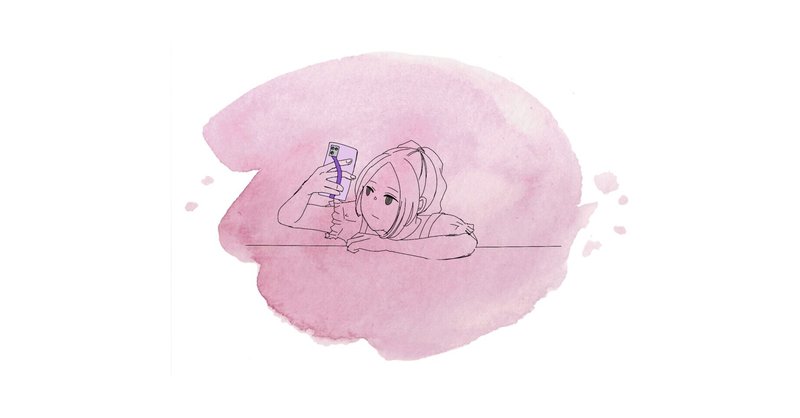
39歳専業主婦、はじめてイラレを触ってみる
イラレが使えるプランは3つ
言わずと知れたAdobeのillustratorのことだ。
ずっと使ってみたかったイラレ。
サブスクで使用する事もできると知って、とうとうイラレデビューをすることにした。
イラレのサブスクは
・デスクトップ版illustrator
・ipad版illustrator
・Adobecompleteプラン
と三種類から選ぶことができる。
Amazonでも12か月版のオンラインコードを取り扱っている。
ipad版は月額1080円でipadのイラレアプリが使える。デスクトップ版は月額2728円、コンプリートプランは月額6248円となる。
iPadで出来るというのが魅力で、とりあえずiPad版をサブスク課金することにした。
1日目~3日目の経過
イラレ、めちゃくちゃ頑張ってここ。 pic.twitter.com/Plp1RNNAuD
— えむし@webライター (@free_msan) August 25, 2021
一番最初にわからないまま書いたのがこれ。
お絵かきソフトと言えばクリスタだった私には「ベジェ曲線」「アンカーポイント」「パスを閉じる」などなどが全く分からなかった。
いろんなサイトやブログを読み込んで、ちょっとずつ使えるようになってきたころがこれ
最後の方わからなくなりすぎた pic.twitter.com/PYYMePTPQL
— えむし@webライター (@free_msan) August 25, 2021
たぶんこれをもう一回再現してくれと言われても無理。
そして自分の描く顔の引き出しの少なさに引いた8月…
もっとペンで描いたようなもう少しラフなイラストにしたいなぁと思って、次に描いたのは
3日間イラレを触ってみてここ。
— えむし@webライター (@free_msan) August 27, 2021
できたこと
・線の中を塗る
・図形の四隅を丸くする
・文字をパス化していじる
できなかったこと
・クリッピングマスク pic.twitter.com/9OXiDTK0wr
ラフ…がたがたともいう。
けれど、iPadのイラストも結構可愛く描けたんじゃない?
もっと頑張ろう!と、次はクリスタで描いた線画をトレースしてみた
前に描いたイラストを、イラレで描き直してみました😆
— えむし@webライター (@free_msan) August 27, 2021
線を少なくするって難しい…
目線がiPhoneを見てないなぁこの子😂 pic.twitter.com/V8NEE7SUgb
全然違うイラストになった気がする…
一応「形にはなっている」けど、パスやらなんやらはぐちゃぐちゃです。
スマートとは決して言えないその中身。
さらに描いているうちに「ストックイラスト」に興味を持つ
ストックイラストとは、イラストをストックサイトに登録して、企業や個人に買ってもらい収入を得るもの。
ストックイラストを主体にしているイラストレーターさんもいるほど、盛り上がっている。
「自分の描いたイラストがどこかで使われてたらすごくうれしいだろうな」と早速Adobeストックにコントリビューター登録し、iPad版のイラレで描いたイラストを何点か登録してみた。
今日やってみたこと。#イラレ初心者#ipad版イラレ pic.twitter.com/PMZmvyAYkM
— えむし@webライター (@free_msan) September 3, 2021
こんな感じの素人感満載のイラストだから、ダウンロードどころかまだ閲覧もされてないと思う。
ストックイラストをやろうとなると、iPad版のイラレだけでは出来ないことも結構でてくるので、この際だからデスクトップ版に切り替えることにした。
安くする方法はいくつかあって、私もそのうちの一つを利用している。(また別の記事で書きます)
デスクトップ版にすることで
・イラレの教本と同じ動きで練習できる。
・iPadのアプリ「fresco」で描いたイラストをデスクトップ版illustratorに送ることができる
・iPad版illustratorで描いたものをデスクトップ版illustratorで編集できる
などメリットは多い。
この辺りのデザインのいろいろを突き詰めると頭が爆発しそうなくらいなので、とりあえず素人がわかる範囲のメリットはこの辺り。

作成してみた画像がこれ。
iPad版ではこのギザギザしたテクスチャはつけることが出来なかった。
デスクトップ版illustratorの面白いところはテクスチャを変えたりして、より表情豊かなイラストが描けるところだと思う。
イラレの教本として使っているのはこちら
kindleunlimited対象なので、もっぱらこちらを使って勉強している。
iPad版のillustratorをもっと知りたい、ロゴとか作りたいという人は
YouTubeでも有名なamity先生の教本。とても分かりやすく、使えるテクをどんどん教えてくれる。
おおまかな機能をまず知りたいなら、amity先生のこの本を読んでおけば大丈夫そう。
数週間かけてやっとテクスチャをつけた雲が描けるようになったくらいの亀の歩みだけど
売れるといいな…ストックイラスト。
もはや私は何屋さんになろうとしているんだろう。
イラストの勉強するために、今日も記事を書いてイラレ代を稼ぎます。
この記事が気に入ったらサポートをしてみませんか?
